İçindekiler
Kurtarma bölümü nedeniyle c sürücüsü genişletilemiyor
"Sistem sürücümü daha büyük bir sürücüyle değiştirdim. İyi çalıştı, ancak şimdi bölümü genişletemiyorum çünkü boş alan bitişik. Bir Sistem Ayrıldı (350MB), C-Drive / hatasız/ önyükleme / vb. (297GB), kurtarma bölümü (450MB), Ayrılmamış (167GB). Yani C sürücüsüne sağ tıkladığımda Birimi Genişlet gri renkte. Bunun ayrılmamış alanın bitişik olmamasından kaynaklandığını varsayıyorum. Windows 10 çalıştırıyorum. Bunu nasıl çözebileceğimi ve tek bir sistem sürücüsü yapabileceğimi bilen var mı?
" Bu, Microsoft Community'den (başlık kaynağı) biraz değiştirilmiş bir yazı kaynağıdır ve diğer popüler forumlarda "Kurtarma bölümü nedeniyle C sürücüsü genişletilemiyor", "kurtarma bölümü C bölümünü genişletmemi engelliyor "," C sürücüsünü genişletmek için kurtarma bölümünü silebilir miyim? "vb. gibi sorularla benzer gönderiler bulmak bizim için zor değil.
Microsoft Community kullanıcısının özetlediğine göre, varsayılan bir UEFI / GPT tabanlı sabit sürücü bölümü düzeninde bir sistem bölümü, Sistem Ayrıldı bölümü (MSR), Windows C bölümü, Kurtarma Bölümü dahil olmak üzere buna ek olarak büyük bir ayrılmamış alana sahiptir. Şimdi, ayrılmamış alanı Windows 10'daki C sürücüsüne birleştirmek istiyor. Arada bir kurtarma bölümü olduğu için başarısız oldu. C sürücüsü ve ayrılmamış alan kurtarma bölümü tarafından engellendikten sonra, "Birimi Genişlet" seçeneği gri olur ve şu anda kullanılamaz hale gelir. Durum, Windows 10, 8, 7 ve diğer Windows sürümlerinde, Sanal makinelerde ve VMware'de olabilir.
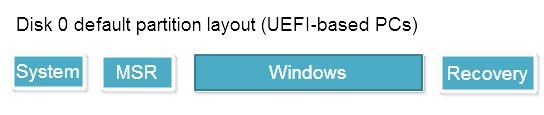
C sürücüsünü genişletmek için kurtarma bölümünü silebilir misiniz?
Şunu da sorabilirsiniz, kurtarma bölümünü kaldırırsam ne olur? Bunu yapmanızı önermiyoruz çünkü riske değmez. Tartışmasız iki nedenden dolayı.
1. Kurtarma bölümü, çökmüş bir bilgisayarı geri yüklemek için son noktadır
Kurtarma bölümünün (Lenovo, Dell veya HP kurtarma bölümüne OEM bölümü de denir) bir sürücü harfi veya üzerinde herhangi bir çalıştırılabilir işlev olmadığını görmelisiniz. Sistemin sabit sürücüsünden silmek için basit bir tıklama kullanmamanız için sistem tedarikçileri tarafından iyi korunur. Temel sistem yedekleme ve geri yükleme dosyalarını içeren bir bölümle ilgili olarak, kullanıcıların beklenen bir arıza veya benzer kazalardan sonra bir Windows bilgisayarını fabrika ayarlarına geri yüklemek için kurtarma bölümüne güvenmesi gerekir.
2. Üçüncü taraf yazılımlar, kurtarma bölümü tarafından engellenen sistem C sürücüsünü mükemmel şekilde genişletebilir
EaseUS Partition Master, birkaç yıldır Yeniden Boyutlandırma / Taşıma özellikli bölüm yazılımı olarak saygın ve çoğunuz bir Windows Disk Yönetimi alternatifi seçerken bunu duymuş olmalısınız. Ortada bir kurtarma bölümü veya başka herhangi bir veri bölümü olursa olsun, önemli değil. Diğerlerini hiç etkilemeden bitişik olmayan ayrılmamış alanla mevcut bir bölümü kolayca artırabilirsiniz.
Kurtarma Bölümünü Silmeden C Sürücüsünü Genişletme
"Resize / Move", EaseUS Partition Master'ın birincil işlevidir ve kullanıcılarımıza en iyi deneyimi sunmak için her zaman optimize edilmektedir. Basit ve doğrudan işlemin yanı sıra, bölüm yöneticisi yazılımı, aşağıdaki iki buluşla temel teknik sorunları çözerek rakiplerini geride bırakır.
1. Bitişik olmayan ayrılmamış alanı C sürücüsüyle birleştirin
Bu, "kurtarma bölümü engellendiği için sistem sürücüsü genişletilemiyor" ile tamamen aynıdır. Windows Disk Yönetimi, sürekli olmayan bölümlerle başa çıkamaz. Kullanıcılar, ilgili diğer bölümleri silerek bir bölümü genişletmek zorundadır, bu da total veri kaybına neden olur. Oysa üçüncü taraf yazılımların bunu yapması gerekmez. Ayrılmamış alan olduğu sürece, nerede olursa olsun, alanı taşımanıza hiç gerek yoktur.
2. Ayrılmamış bir alan oluşturmadan mevcut bir bölümü genişletin
Diğer bir üstün özellik ise, şu anda ayrılmamış alan olmasa bile, yazılım sizden diğer birimlerden küçülterek bazı ayrılmamış alan oluşturmanızı istemeyecek, yalnızca bir bölümden diğerine boş alan aktarmak için "Allocate Space" seçeneğini kullanacaksınız. D'den C'ye, E'den C'ye vb. gibi.
Kurtarma bölümü tarafından engellenmiş olsa bile boş alanı C sürücüsüyle birleştirmek için EaseUS Partition Master'ı kullanmak kolaydır. Birkaç hızlı fare tıklaması ile bu yapılabilir.
Adım 1. Bölümü genişletmeye başlamak için, önce EaseUS Partition Master'ı başlatmalı ve genişletmek istediğiniz hedef bölümü bulmalısınız.
Adım 2. Hedef Bölümü Genişletin
- 1. Genişletmek istediğiniz hedef bölümü sağ tıklayın ve "Resize / Move" seçeneğini seçin.
- 2. Ayrılmamış alanı mevcut bölümünüze eklemek için bölme panelini sağa veya sola sürükleyin ve onaylamak için "OK" a tıklayın.
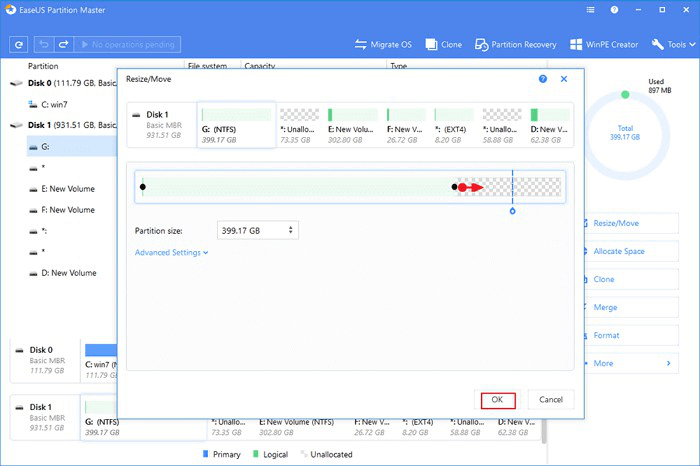
Diskinizde yeterince ayrılmamış alan yoksa veya yoksa, diğer bölümlerden hedef sürücüye silmeden veya biçimlendirmeden doğrudan boş alan ayırmak için gelişmiş bölüm yeniden boyutlandırma işlevini kullanın.
"Allocate XX space from" seçeneğini bulun ve "Select Partition" a tıklayın. Yer ayırmak istediğiniz bölümü seçin. Genişletmek istediğiniz bölümü yeniden boyutlandırmak için bölme panelini sağa veya sola sürükleyin. Ardından onaylamak için "OK" a tıklayın.
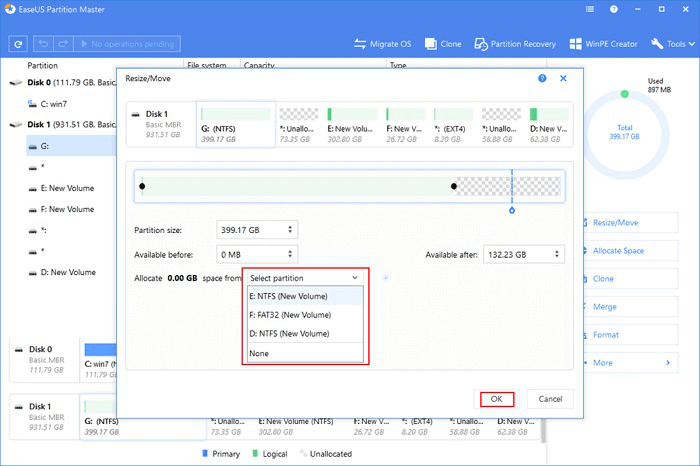
Adım 3. Tüm değişiklikleri saklamak için "Execute Operation" a ve "Apply" ı tıklayın.
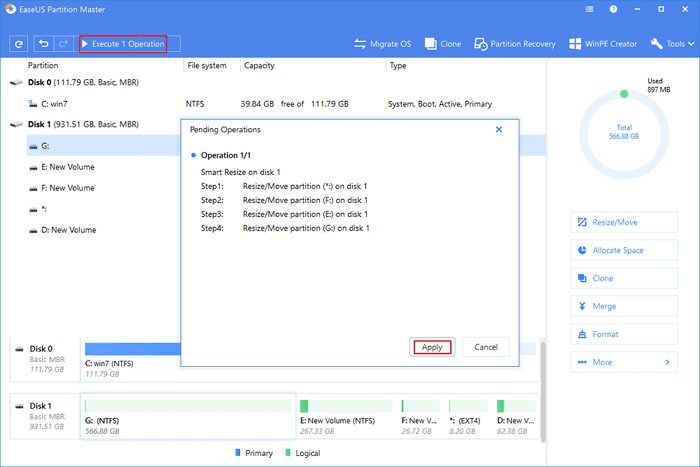
Burada EaseUS Partition Master, izlemeniz için bir video kılavuzu da sağlar. Bu kılavuzu izleyin ve bölümünüzü buna göre yeniden boyutlandırın.
İlgili Makaleler
-
EaseUS Partition Master ile Ayrılmamış Alandan Bölüm Kurtarma
![author icon]() Ezgi Bıçakcı/2021/05/14
Ezgi Bıçakcı/2021/05/14
-
En İyi 5 SD Kart Formatlayıcı Ücretsiz İndirme | Windows 10/8 / 7'de SD Kartı Biçimlendirme
![author icon]() Ezgi Bıçakcı/2021/03/30
Ezgi Bıçakcı/2021/03/30
-
Windows 10'da Yeniden Yüklemeden İşletim Sistemini SSD'ye Klonlayın
![author icon]() Ezgi Bıçakcı/2021/05/24
Ezgi Bıçakcı/2021/05/24
-
D / E / F / G Sürücü Harfi Değiştirilemiyor veya Harf Atanamıyor
![author icon]() Ezgi Bıçakcı/2021/03/01
Ezgi Bıçakcı/2021/03/01